Una guía detallada para reparar AirPods que no cambian a cancelación de ruido
Los AirPods Pro tienen cancelación activa de ruido y eso los hace mejores que los AirPods. Obviamente, AirPods Pro parece una mejor opción si usa ANC con frecuencia. Aunque solo quieras estudiar o escuchar música/videos durante vuelos largos, podemos entender lo tedioso que es cuando el La cancelación activa de ruido deja de funcionar. Para ayudarlo a resolver este problema, hemos reunido soluciones en esta guía.

Antes de intentar restaurar la función de cancelación de ruido, asegúrese de que sus AirPods Pro sean genuinos/originales. Si lo compró en una tienda Apple local autorizada o en la tienda en línea oficial de Apple, no hay nada de qué preocuparse. su AirPods Pro es definitivamente genuino. Si, por el contrario, compró el suyo en una tienda de terceros (que no sea Apple), asegúrese de recibir una unidad genuina.
Esto es necesario porque, según las experiencias personales y las revisiones en línea, la cancelación de ruido no funciona con AirPods Pro falsos o falsificados. Si está seguro de que tiene una unidad genuina, vaya a la sección a continuación para solucionar los problemas que impiden que su AirPods Pro cambie a la cancelación de ruido.
anotar: Esta guía se centra en AirPods Pro, ya que es (actualmente) la única generación/modelo de AirPods que admite la cancelación activa de ruido.
1. Cambiar la configuración de cancelación de ruido activa
De manera predeterminada, la cancelación activa de ruido está diseñada para funcionar en AirPods Pro cuando coloca ambos AirPods en sus oídos. Si intenta habilitar la cancelación de ruido tocando el sensor de fuerza en AirPods Pro o en el Centro de control, recibirá un mensaje de error que le pedirá que tenga ambos AirPods en sus oídos para usar la función. Es raro, ¿no?
 Cómo Crear Un Código QR En 7 Sencillos Pasos
Cómo Crear Un Código QR En 7 Sencillos Pasos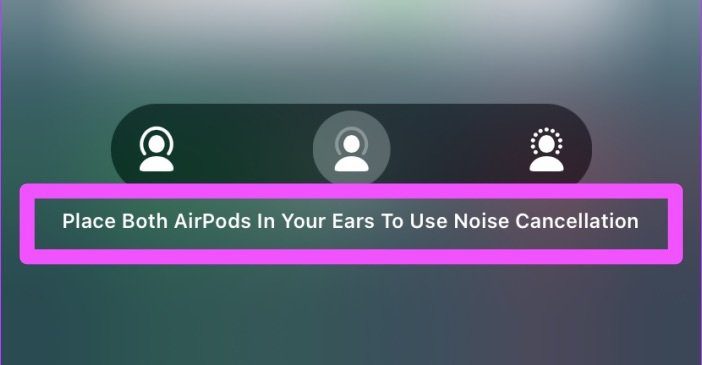
Curiosamente, existe una solución alternativa que permite a los usuarios usar la cancelación de ruido con solo un AirPod. Esto es particularmente útil para:
- Personas que han extraviado/perdido una de sus unidades AirPods Pro.
- Personas con deficiencia auditiva o sordera unilateral (pérdida de audición en un oído).
Siga los pasos a continuación para configurar sus AirPods para activar la cancelación de ruido con un solo AirPod (activo).
anotar: Cambiar la cancelación de ruido de AirPods Pro para que funcione con un AirPod solo se puede hacer en dispositivos iOS (iPhone y iPad).
Paso 1: Inicie Configuración en su iPhone o iPad y seleccione Accesibilidad.
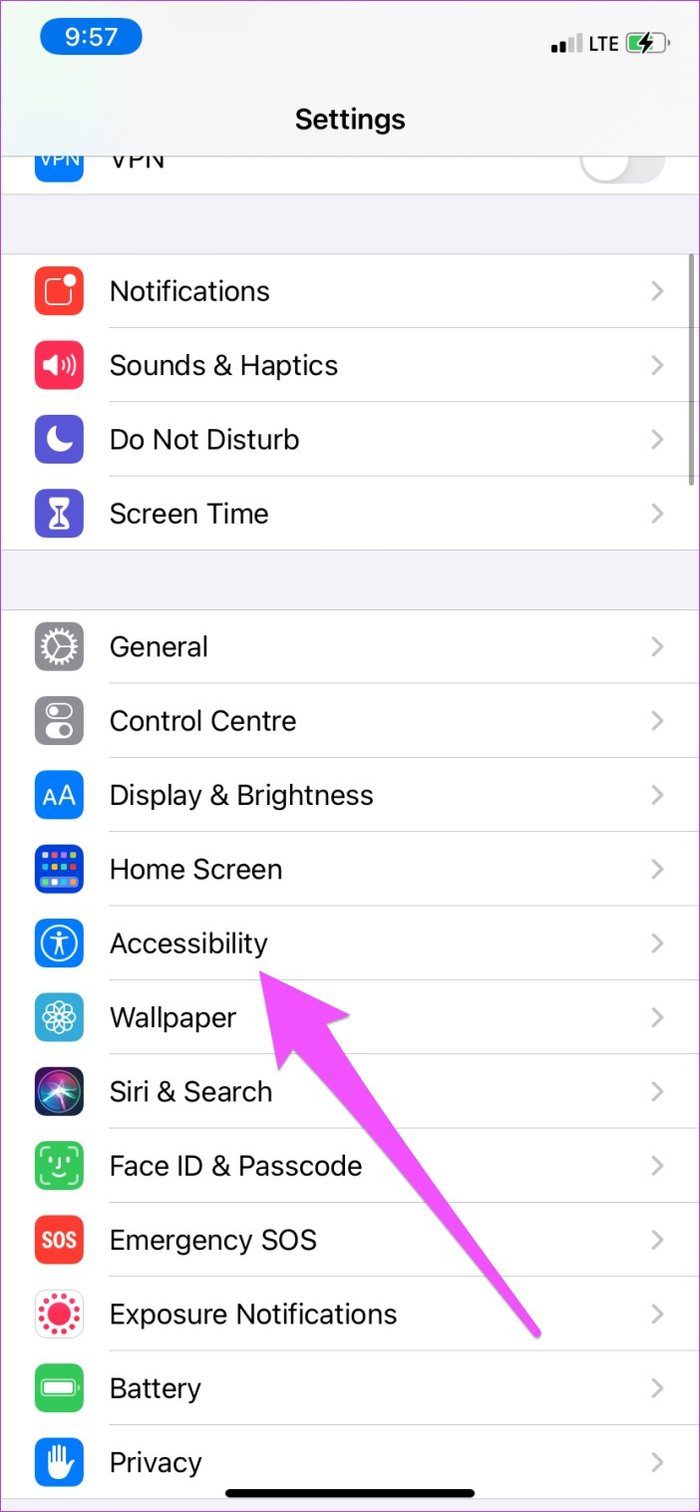
2do paso: En la sección "Física y motor", selecciona AirPods.
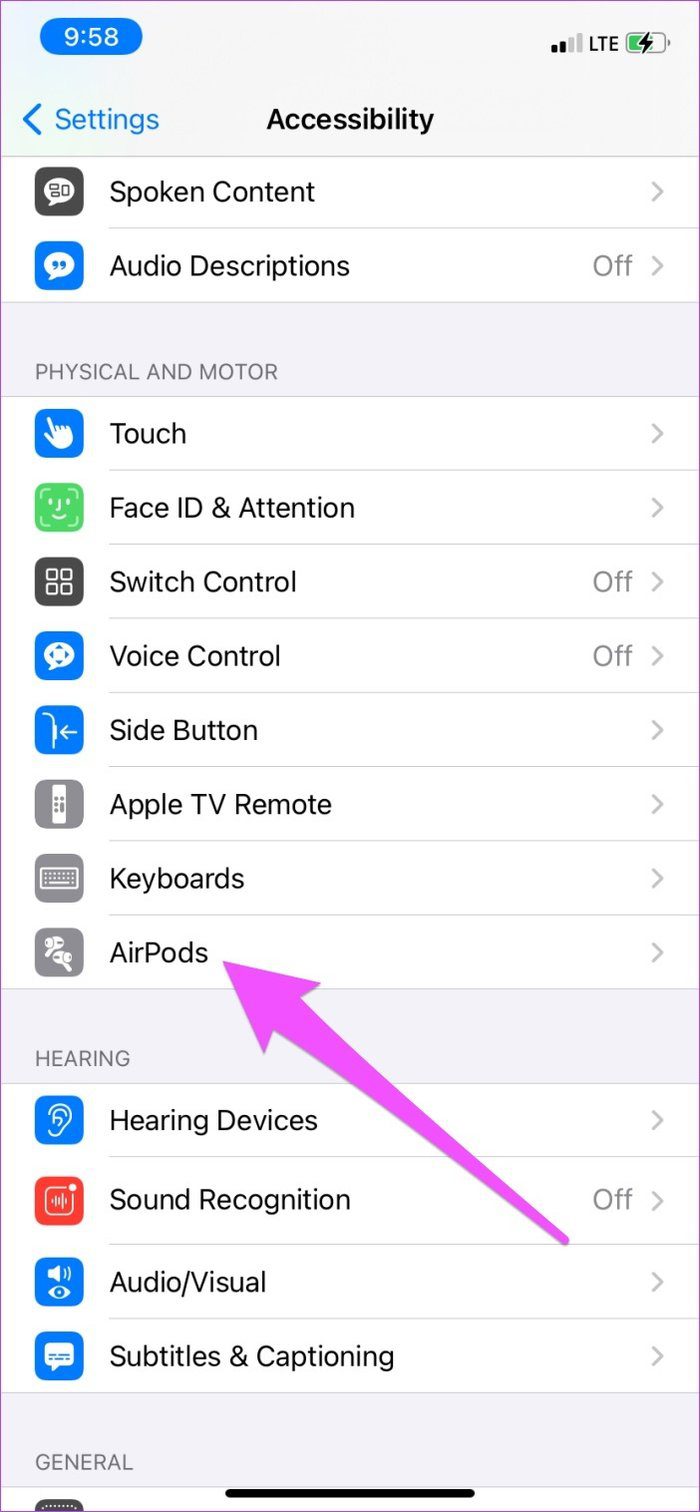
Paso 3: Habilite "Cancelación de ruido con AirPods".
Lee También No Hay Altavoces Ni Auriculares Conectados: Métodos Para Solucionarlo
No Hay Altavoces Ni Auriculares Conectados: Métodos Para Solucionarlo
Ahora, manteniendo presionado el sensor de fuerza en AirPods Pro, puede activar la cancelación de ruido.
Si la cancelación de ruido no funciona en uno o ambos AirPods, incluso si activó "Cancelación de ruido con AirPods", continúe con las soluciones a continuación.
2. Vuelva a habilitar la cancelación de ruido
Si sigue escuchando ruido de fondo a pesar de haber activado la cancelación de ruido, intente apagarlo, espere unos segundos y vuelva a encenderlo. Mantenga presionado el sensor de fuerza en el vástago de cualquier AirPod hasta que escuche un pitido. Mantenga presionado el sensor de fuerza nuevamente hasta que escuche un pitido.
De lo contrario, siga los pasos a continuación.
Vuelva a habilitar la cancelación de ruido en iPhone o iPad.
Paso 1: Abra el Centro de control y mantenga presionado el ícono de volumen de AirPods.
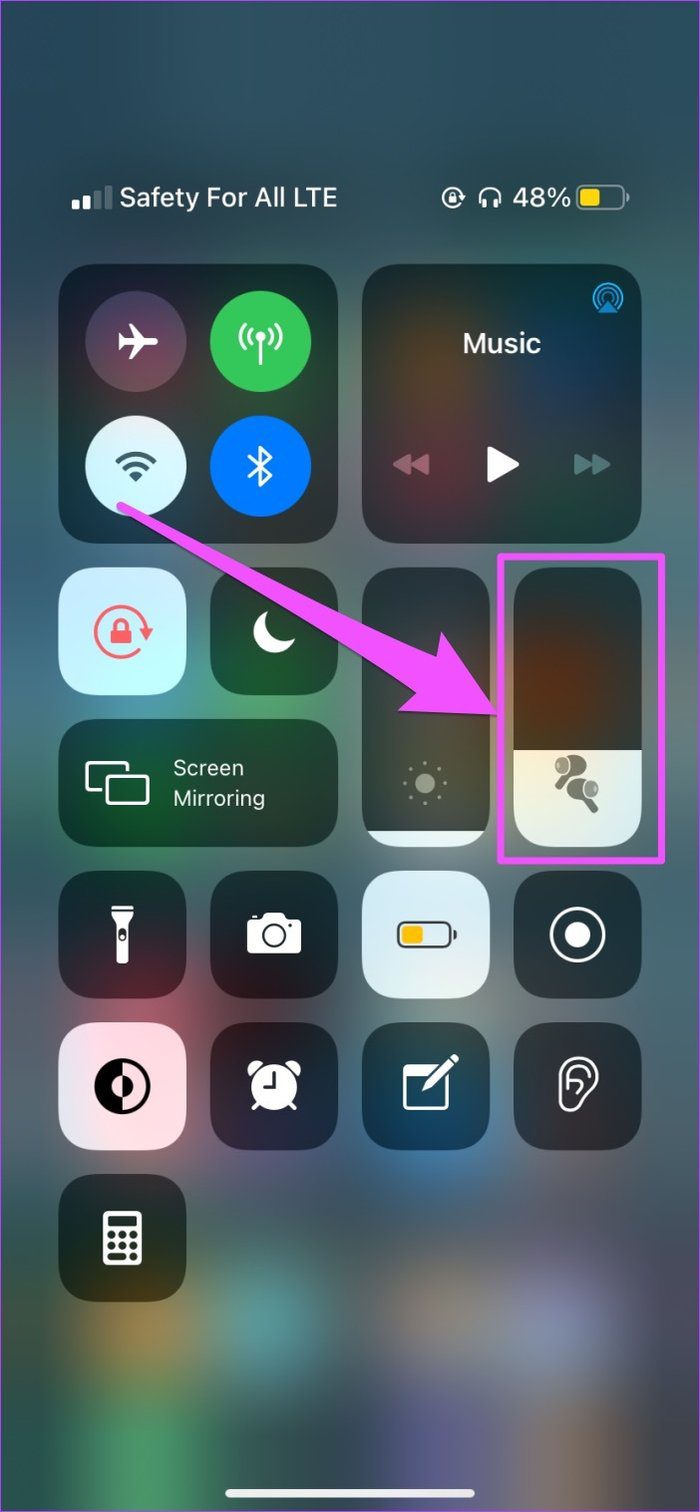
2do paso: Presiona el ícono de Control de ruido y selecciona Desactivar.
Lee También Cómo Recuperar La Contraseña De Windows 10
Cómo Recuperar La Contraseña De Windows 10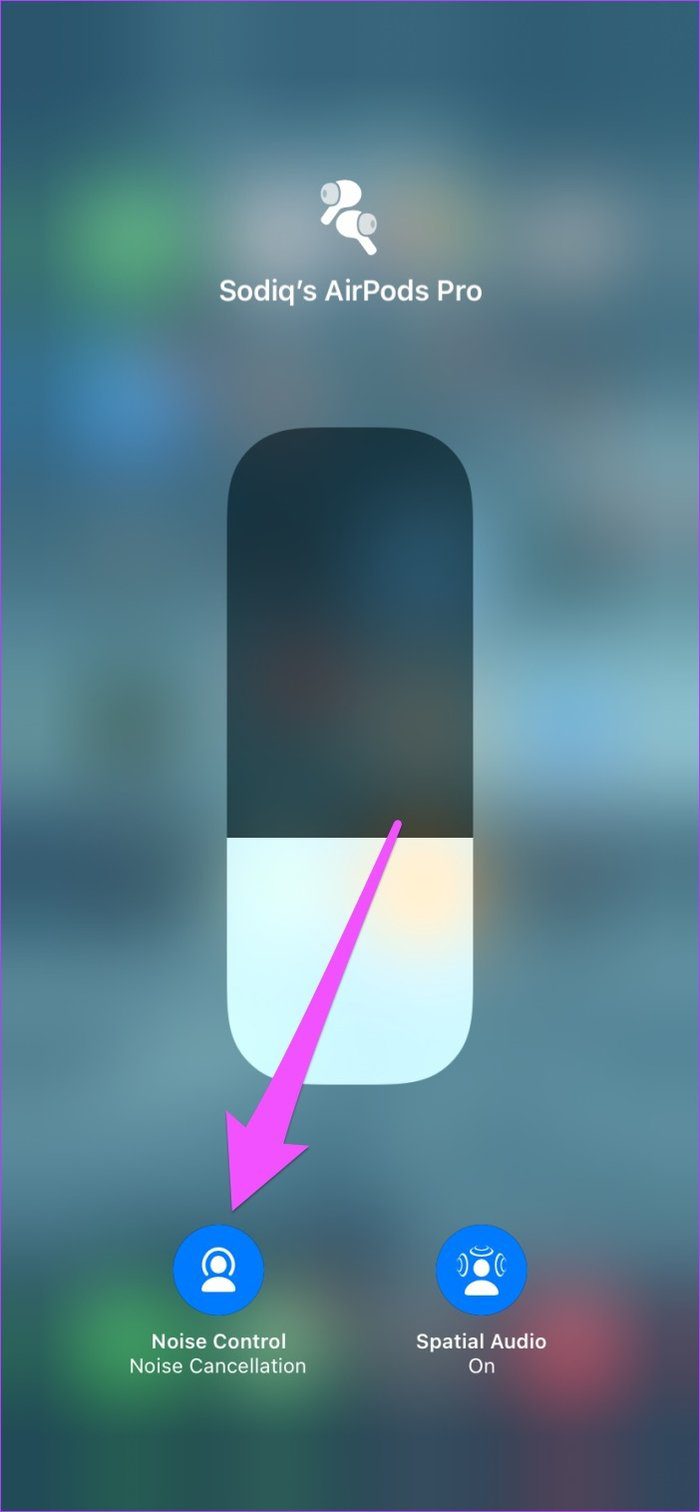
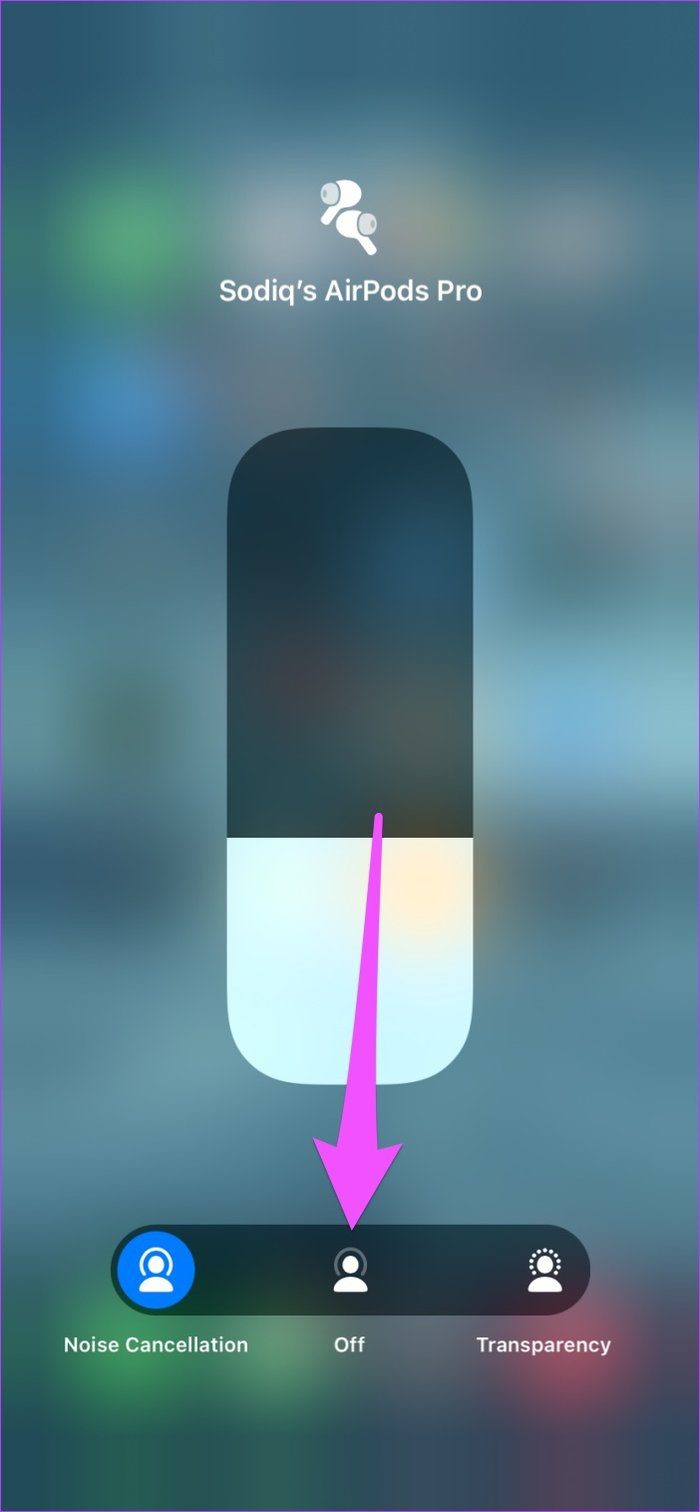
Paso 3: Espere unos segundos y seleccione Cancelación de ruido.
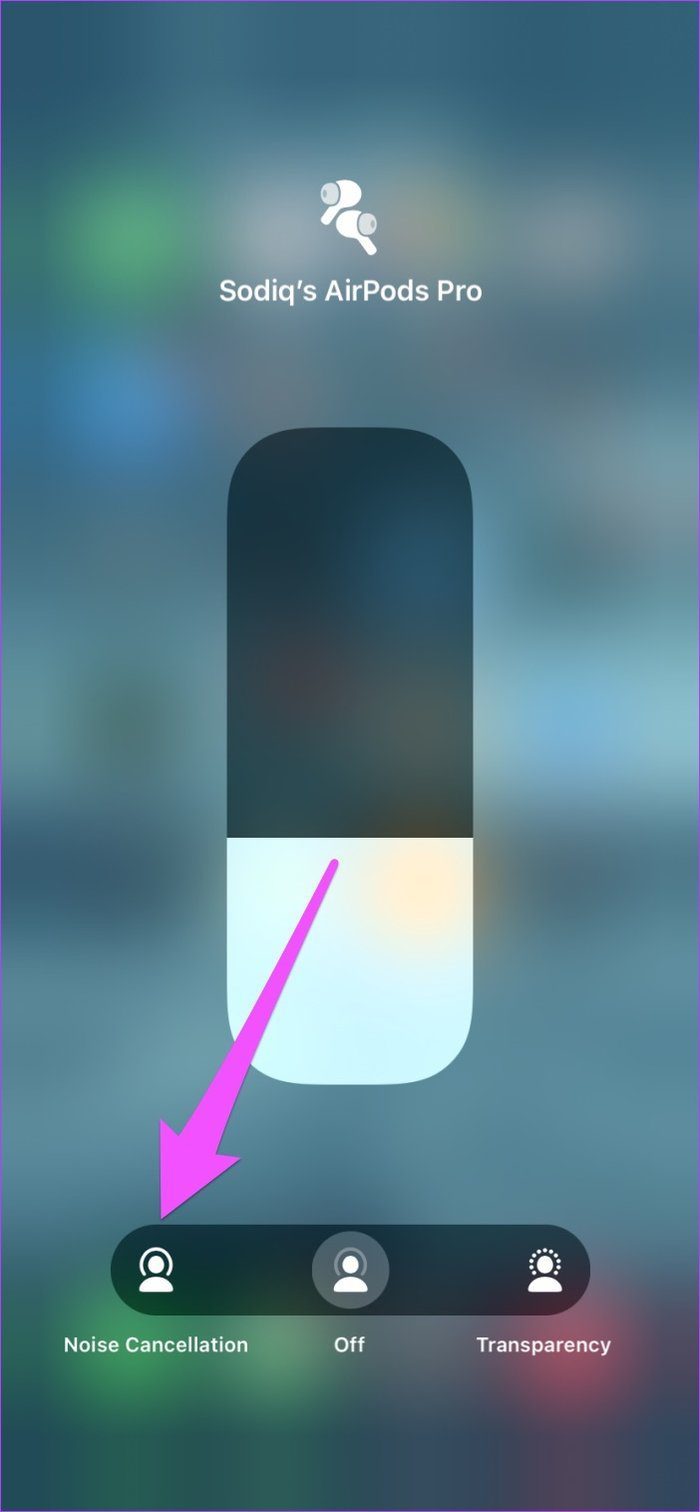
Vuelva a habilitar la cancelación de ruido en Mac
Primero, conecta los AirPods a tu Mac. En segundo lugar, asegúrese de que el ícono de volumen esté fijo en la barra de menú de su Mac.
Paso 1: Inicie Preferencias del sistema y seleccione Sonido.
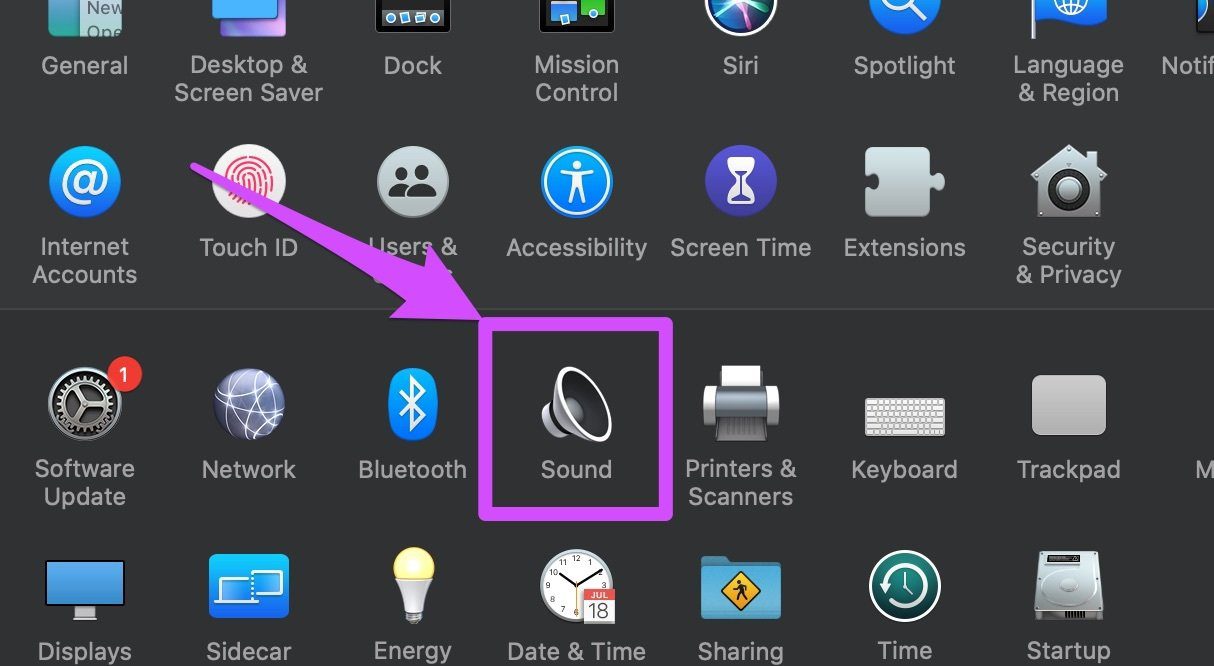
2do paso: Marque la opción "Mostrar volumen en la barra de menú".
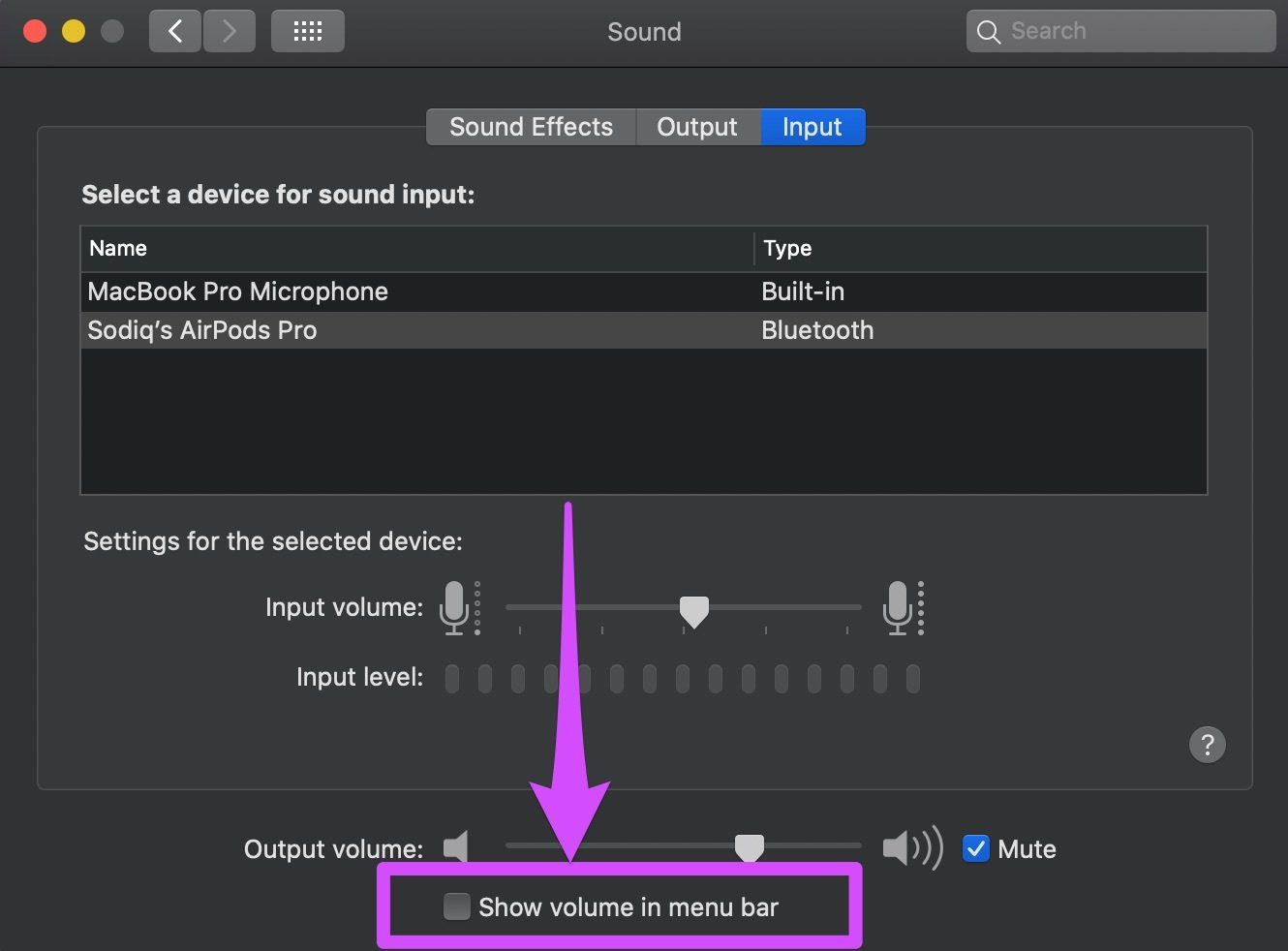
Ahora proceda a deshabilitar y volver a habilitar la cancelación de ruido.
Paso 3: Toque el icono de volumen en la barra de menú.
Lee También SpyHunter 5. Usabilidad, Efectividad Y Confiabilidad
SpyHunter 5. Usabilidad, Efectividad Y Confiabilidad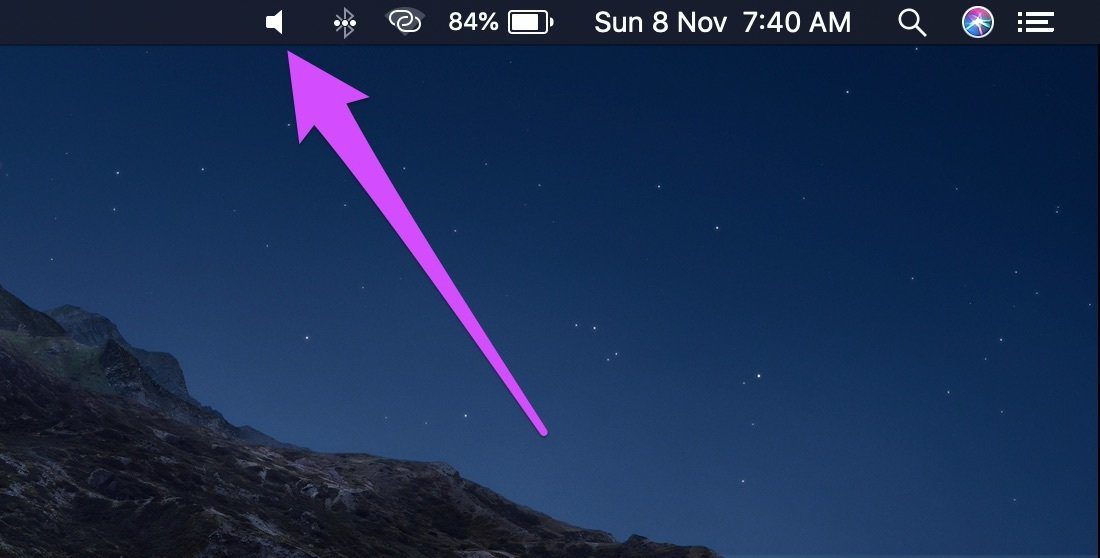
Paso 4: Pasa el cursor sobre tus AirPods y selecciona Desactivar para desactivar la cancelación de ruido.
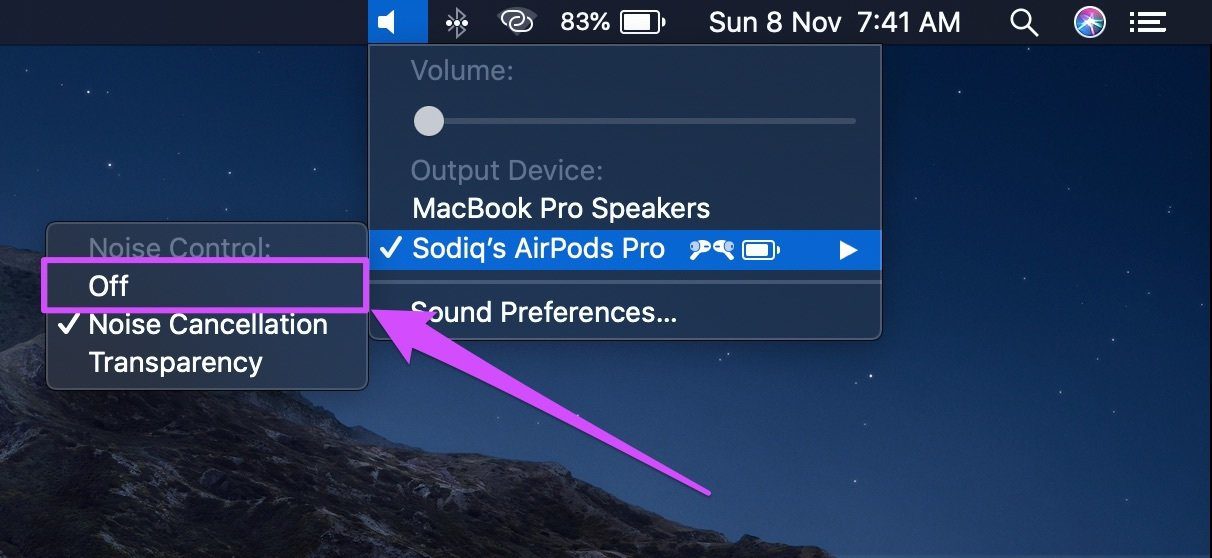
Paso 5: Espere unos segundos y habilite la cancelación de ruido nuevamente.
3. Cambiar la configuración del sensor de fuerza
¿Puedes cambiar a cancelación de ruido en tu iPhone, iPad, Apple Watch y otros dispositivos, pero no en los AirPods Pro? Debe verificar la configuración del sensor de fuerza.
De forma predeterminada, debería poder cambiar a la cancelación de ruido presionando prolongadamente el sensor de fuerza en ambos AirPods.
Cambiar la configuración del sensor de fuerza AirPods en iPhone y iPad
Paso 1: Inicie Configuración y seleccione Bluetooth.
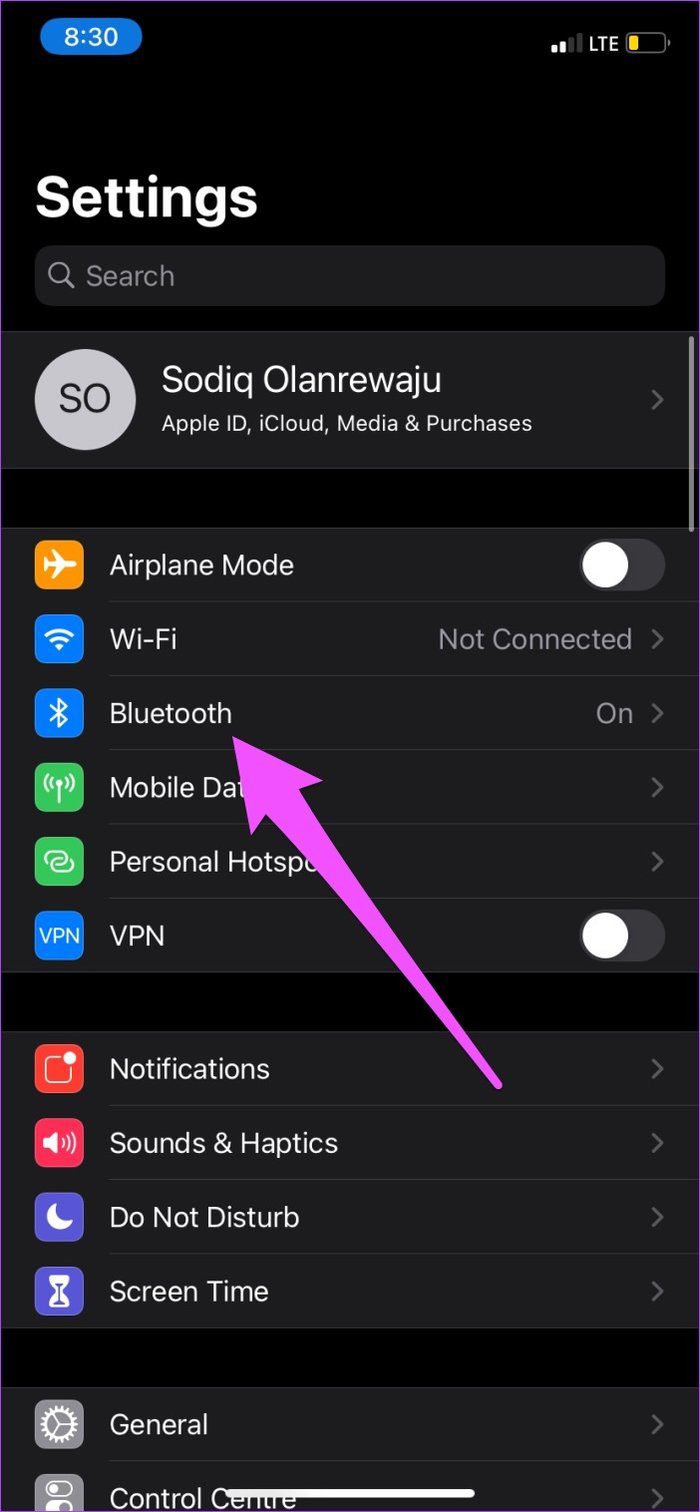
2do paso: Luego toque el ícono de información junto al nombre de su AirPods.
Lee También Los 7 Mejores AntiMalware Para Windows
Los 7 Mejores AntiMalware Para Windows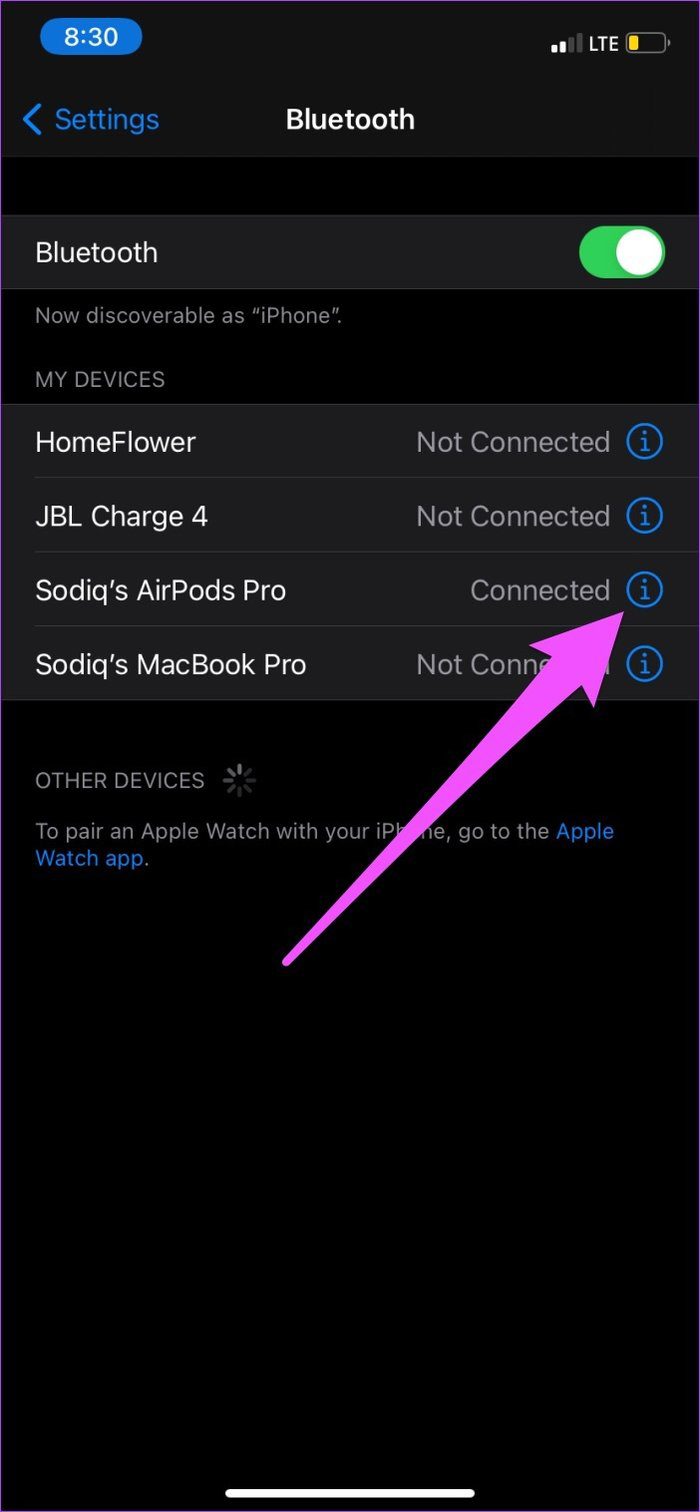
Paso 3: En la sección "Mantén presionados los AirPods", asegúrate de que Control de ruido esté seleccionado.
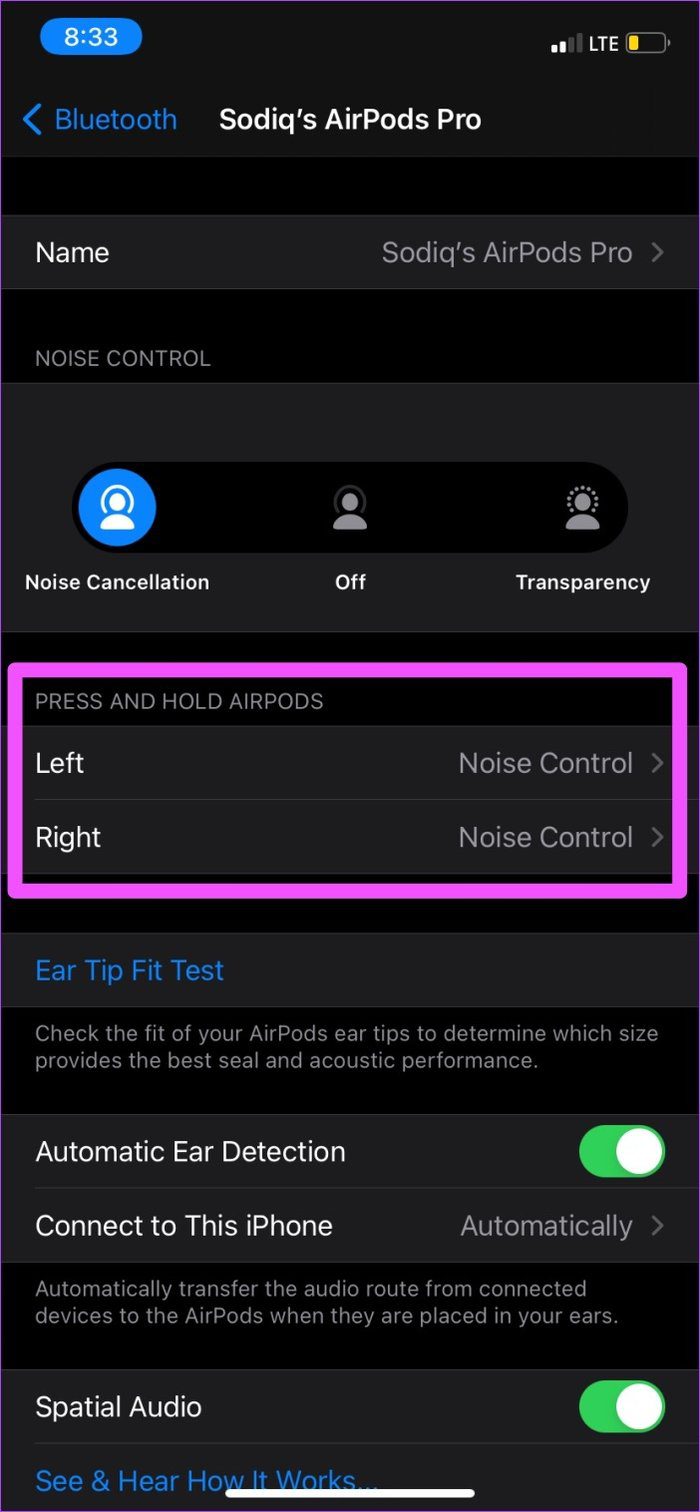
Si se selecciona algo más en uno o ambos AirPods, tóquelo para cambiar la configuración del sensor de fuerza.
Paso 4: Toque el AirPod que no está configurado en Control de ruido y seleccione Control de ruido.
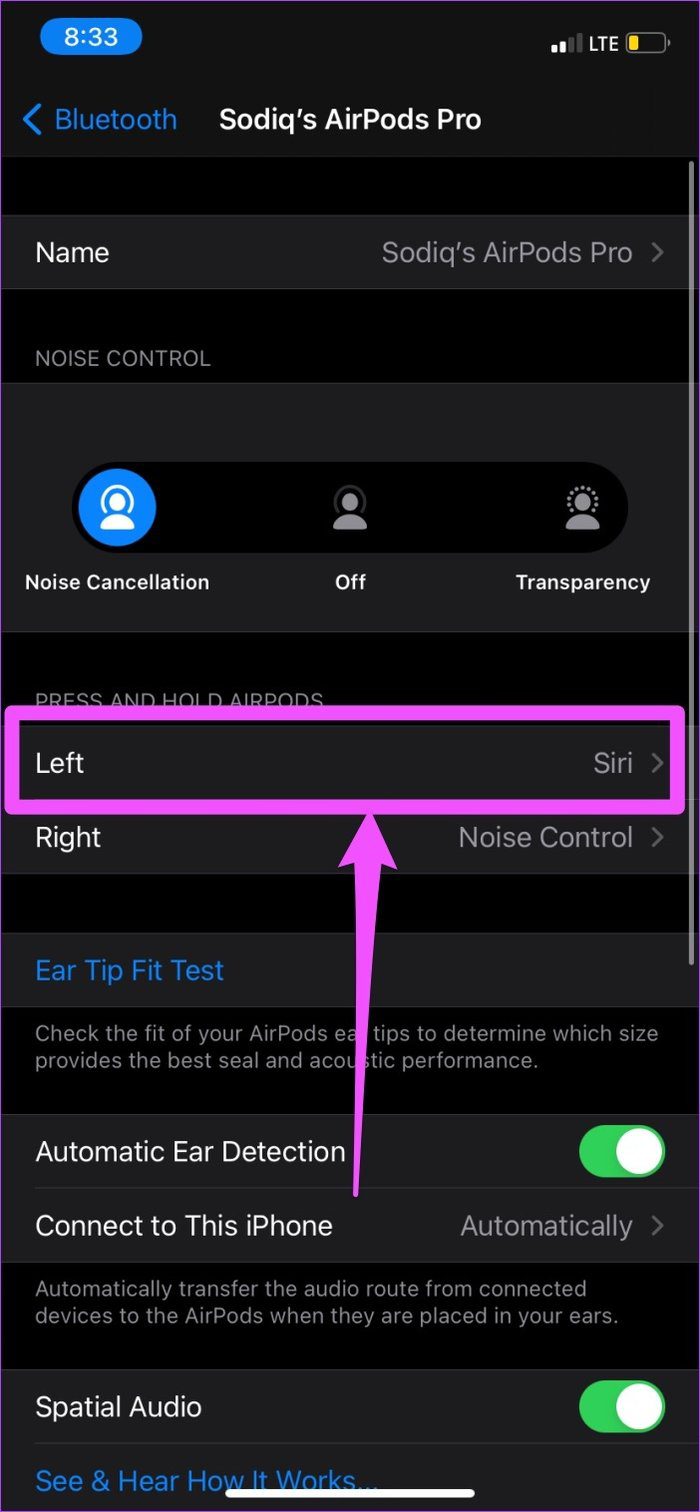
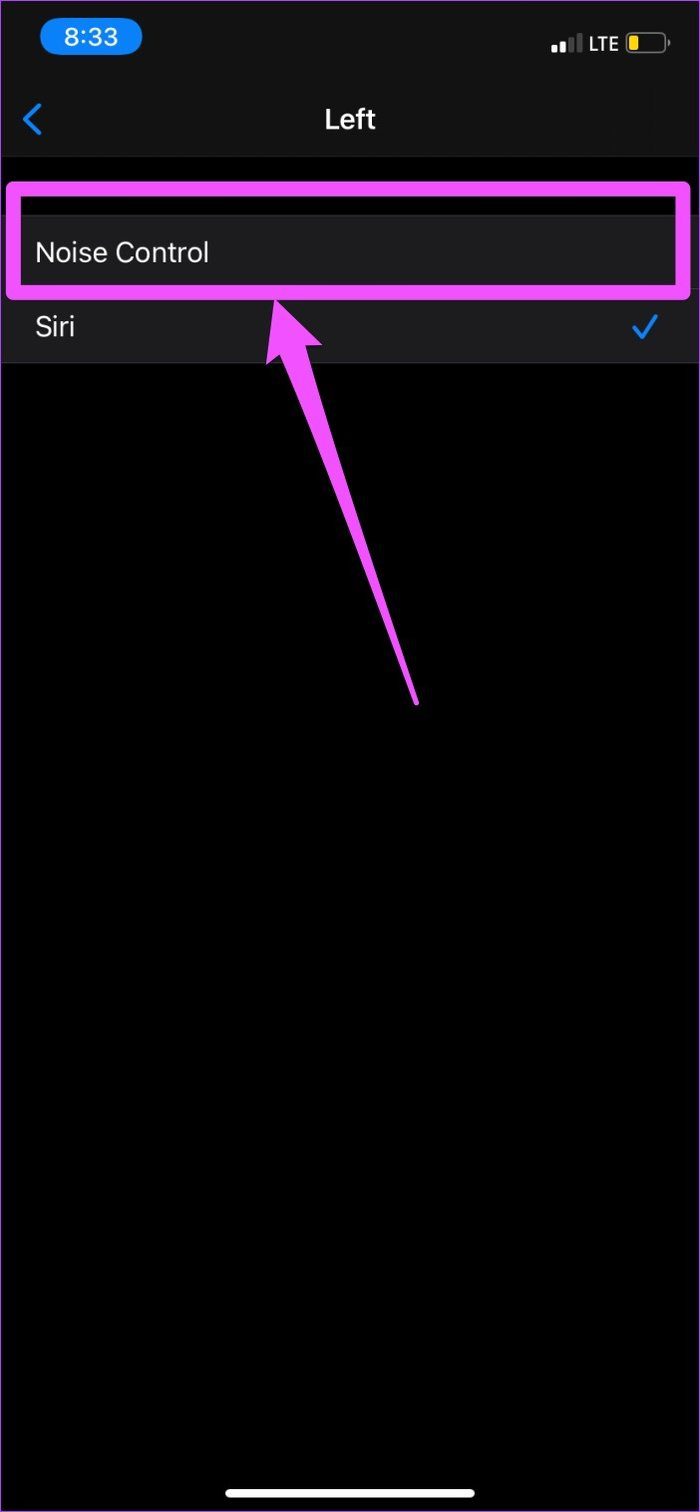
Paso 5: Finalmente, asegúrese de que la cancelación de ruido también esté seleccionada en las opciones de control de ruido.
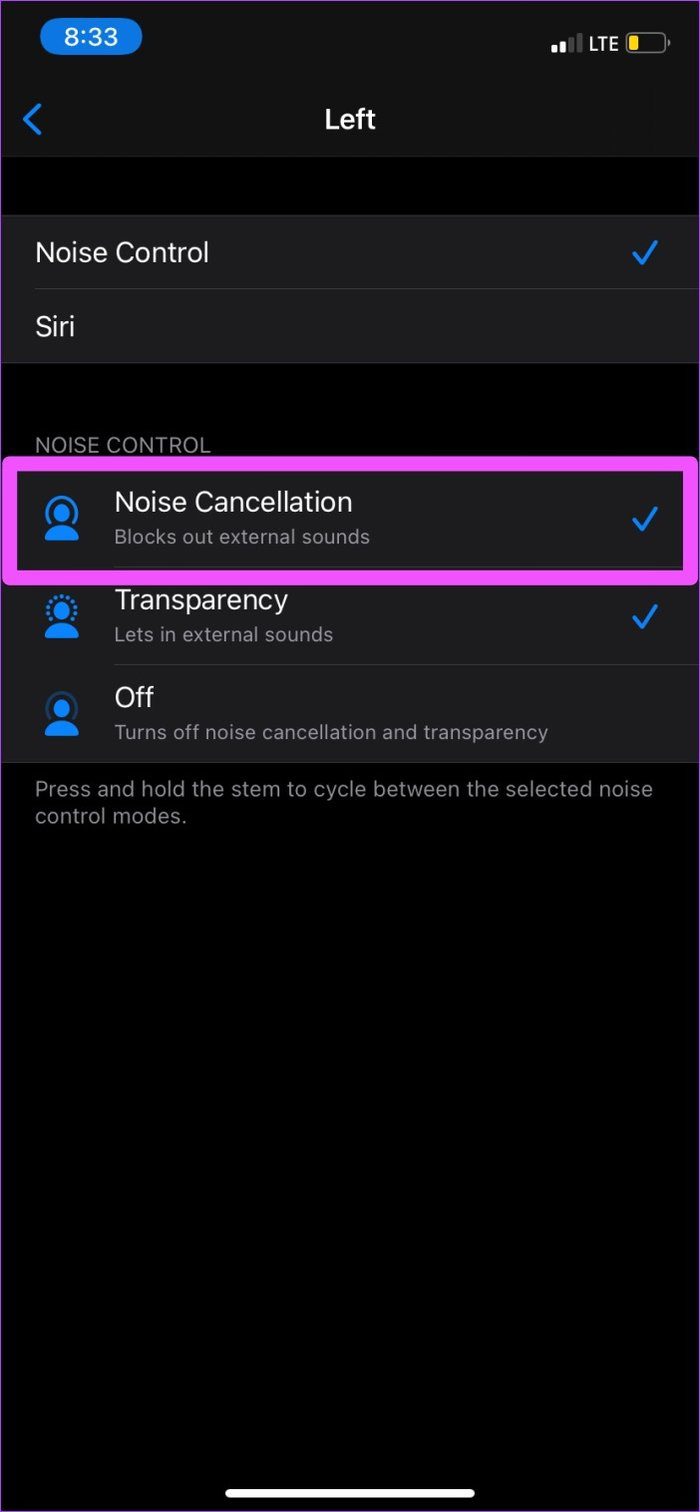
Cambiar la configuración del sensor de fuerza AirPods en Mac
Conecte los AirPods a su Mac y siga los pasos a continuación.
Paso 1: Abra Preferencias del sistema y seleccione Bluetooth.
Lee También Cómo Activar Windows Defender Directiva De Grupo
Cómo Activar Windows Defender Directiva De Grupo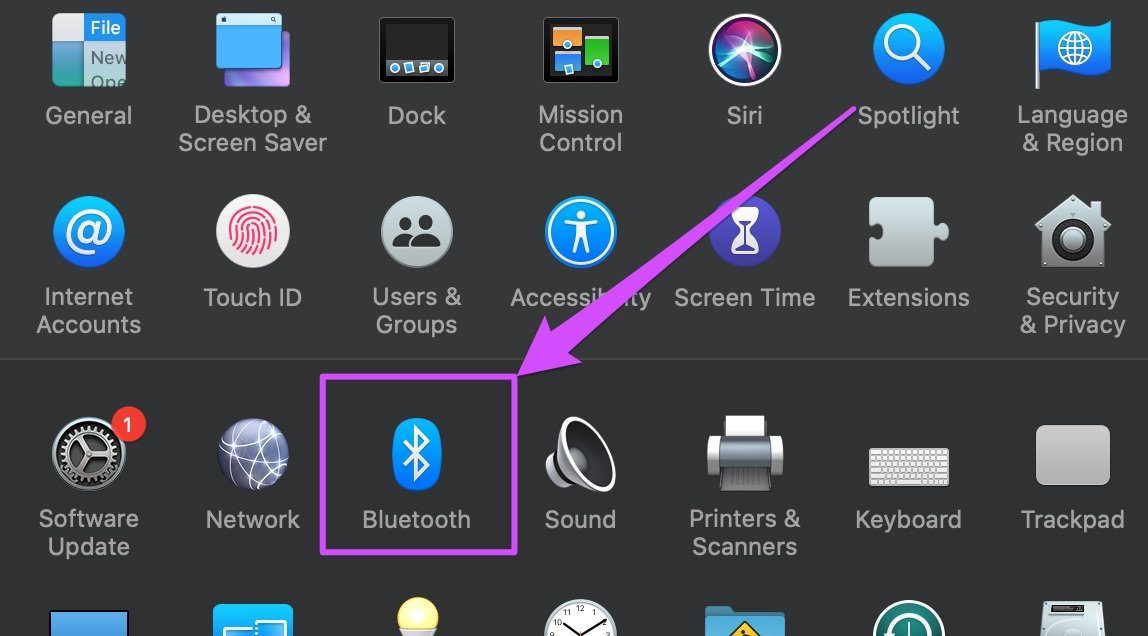
2do paso: Toque el botón Opciones junto a sus AirPods.
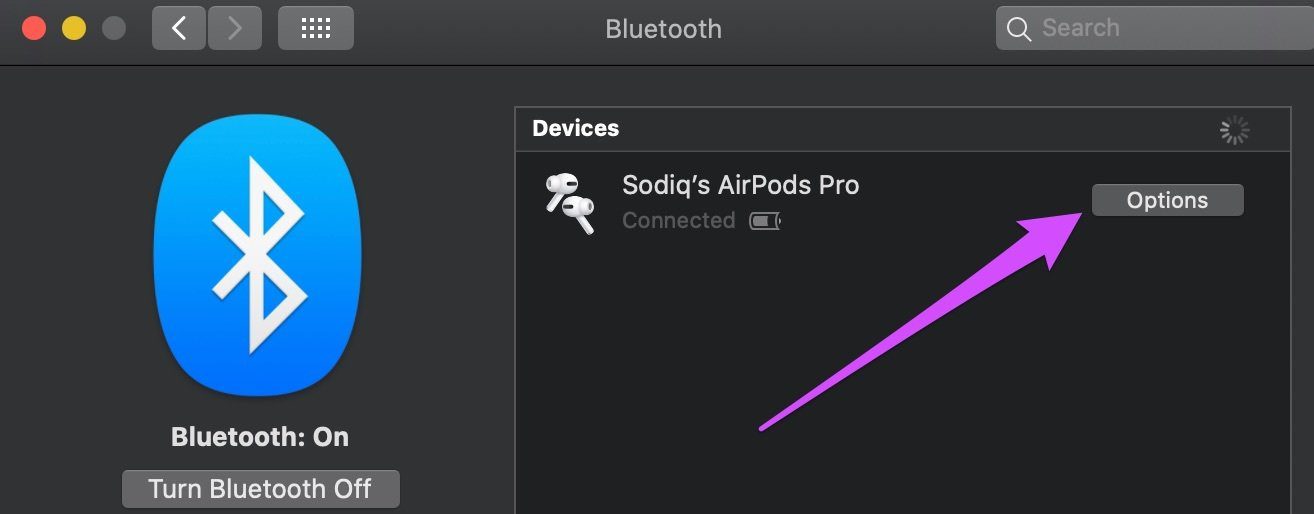
Paso 3: Asegúrese de que "Mantenga presionado el AirPod izquierdo" y "Mantenga presionado el AirPod derecho" estén configurados en Control de ruido. También asegúrese de que Cancelación de ruido esté marcada para la opción 'Alternar control de ruido'.
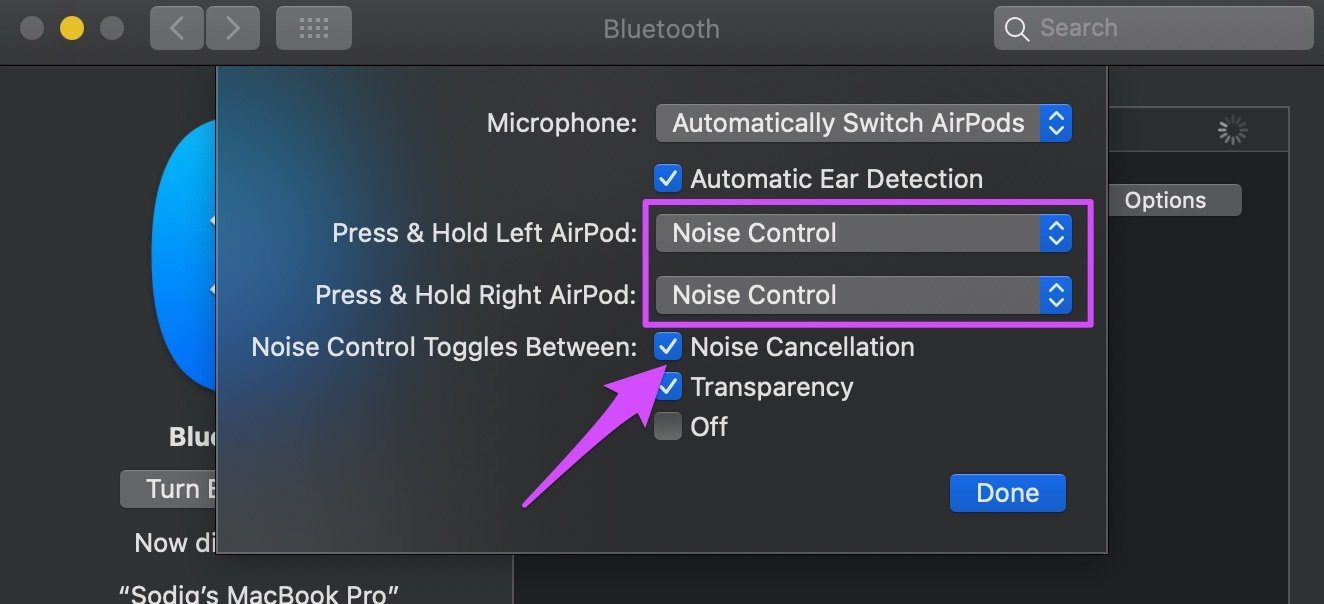
Paso 4: Toca Listo para guardar tus cambios.
4. Limpie los AirPods
No, no es necesario que "laves" tus AirPods con agua o cualquier otro líquido. Todo lo que necesita es un paño de microfibra limpio, seco y sin pelusa. Y ni siquiera necesita limpiar AirPods completos; solo los micrófonos que miran hacia el interior de los AirPods Pro requieren limpieza. Este es el por qué.
En los AirPods Pro, el micrófono orientado hacia el exterior funciona junto con su homólogo orientado hacia el interior para combatir el fondo no deseado y el sonido interno con cancelación de ruido, respectivamente. Apple señala que es posible que la cancelación de ruido no funcione si se acumula suciedad, desechos o cera en el micrófono orientado hacia adentro (ver imagen a continuación) de los AirPods Pro.

Si hay partículas o suciedad en el micrófono, límpielo con un paño limpio, seco y sin pelusa. Y si hay cerumen pegado en él, humedezca ligeramente el paño con agua fresca y limpie la cera. Asegúrese de usar un paño seco para limpiar el micrófono después.
5. Actualizar el dispositivo
Puede parecer que no tiene nada que ver, pero el sistema operativo de su dispositivo tiene cierta influencia en el rendimiento de los AirPods. Para aprovechar Active Noise Cancellation, Apple recomienda encarecidamente que los dispositivos conectados (iPhone, iPad, Mac o iPod touch) ejecuten la última versión de sus respectivos sistemas operativos.
6. Inscríbase en el programa de servicio AirPods Pro
Según Apple, algunas unidades AirPods Pro, especialmente las fabricadas antes de octubre de 2020, son defectuosas y están sujetas a problemas relacionados con el sonido: chasquidos/sonidos estáticos, pérdida de graves, cancelación activa de ruido ineficaz o no funcional, etc.

Con ese fin, Apple lanzó el "Programa de servicio AirPods Pro", una iniciativa para reparar o reemplazar las unidades AirPods Pro afectadas de forma gratuita. Por lo tanto, si su AirPods Pro aún no cambia a la cancelación de ruido a pesar de todas las soluciones de solución de problemas mencionadas anteriormente, deberá realizar una de estas tres (3) acciones:
- visitar un Tienda Apple cerca de usted.
- Ubique y haga una cita con un Proveedor de servicios de Apple.
- Contacto soporte de manzana.
Si se diagnostica su AirPods Pro y se determina que es una de las unidades afectadas, el AirPod defectuoso (izquierdo, derecho o ambos) será reparado o reemplazado.
anotar: El estuche de carga AirPods Pro no es elegible para mantenimiento o reemplazo bajo el programa de servicio.
Zona sin ruido
Estamos seguros de que al menos uno de estos métodos de solución de problemas debería restaurar la cancelación de ruido en su AirPods Pro. Si el problema persiste, es probable que tenga un dispositivo falsificado o dañado. Déjanos saber si necesitas más ayuda.
Próximo : Si sus AirPods están conectados a sus dispositivos (Android, iOS, Mac o PC) pero los altavoces no emiten sonido ni audio, consulte las soluciones en la guía vinculada a continuación para resolver el problema.
Si quieres conocer otros artículos parecidos a Una guía detallada para reparar AirPods que no cambian a cancelación de ruido puedes visitar la categoría Informática.

TE PUEDE INTERESAR